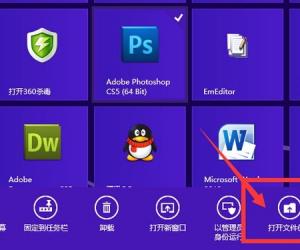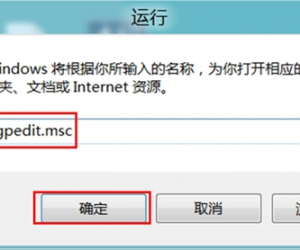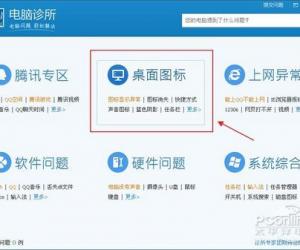如何在视频里面插入图片教程 如何在自己录的视频中插入图片方法
发布时间:2017-03-21 13:46:45作者:知识屋
如何在视频里面插入图片教程 如何在自己录的视频中插入图片方法。我们在使用电脑的时候,总是会遇到很多的电脑难题。当我们需要在视频中插入图片的时候,我们应该怎么操作呢?一起来看看吧。
先把照片来制作成视频:
准备好照片素材,打开office powerpoint软件,也就是PPT软件啦。点击顶部菜单栏中的“插入”——“相册”——“新建相册”——“文件/磁盘”:
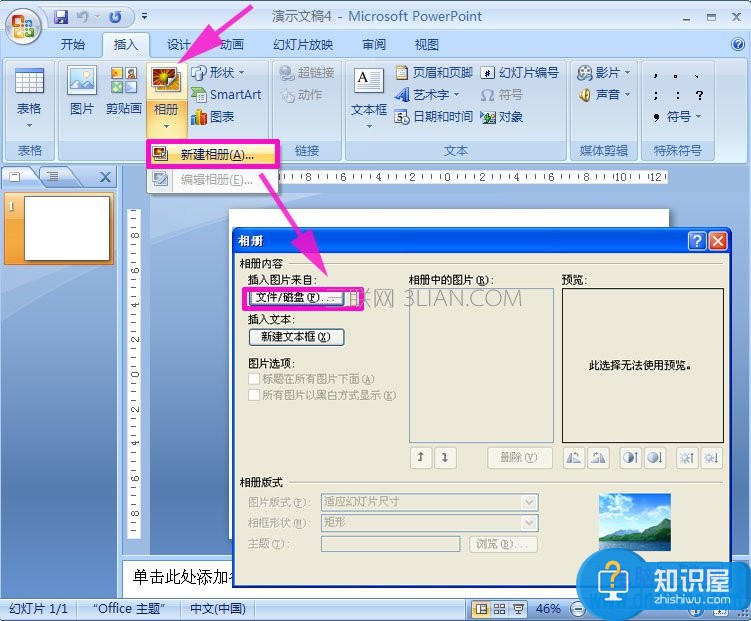
按键盘的“Ctrl+A”可以全选你的照片,也可以点击你想要的照片插入进去——准备后点击创建:

之后给添加好的相片幻灯片添加动画效果:点击菜单“动画”——“切换方案”——选择一个喜欢的切换效果,剩下的相片幻灯片用同样的方法效仿。
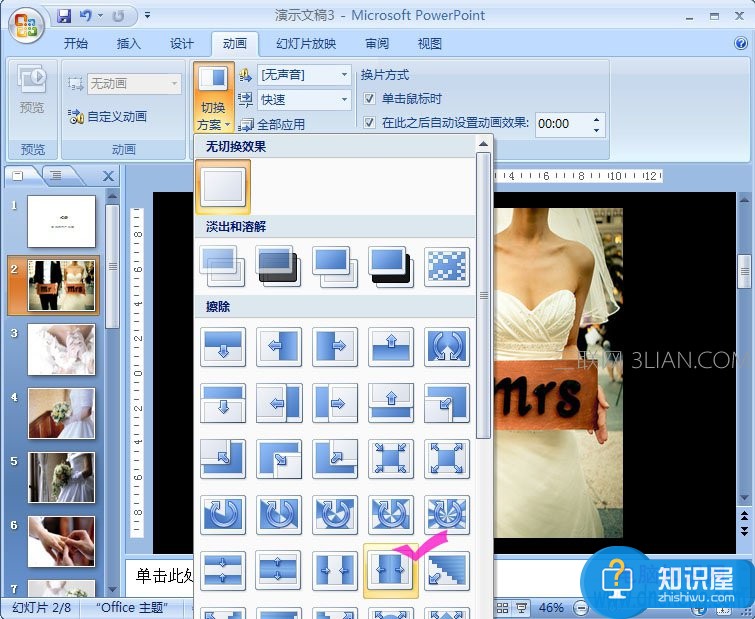
好了之后,把照片PPT给保存起来,然后关闭powerpoint软件:
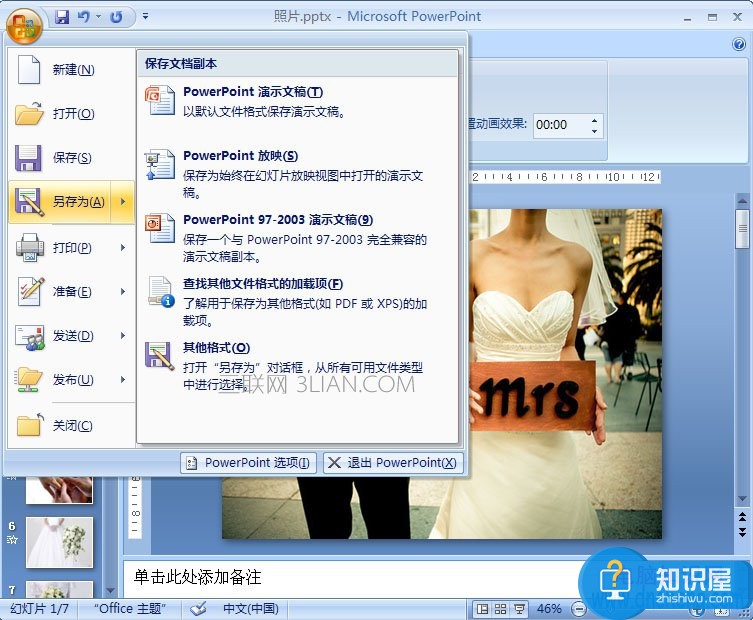
现在,就轮到狸窝PPT转换器出场啦
添加进之前制作好的PPT文件:
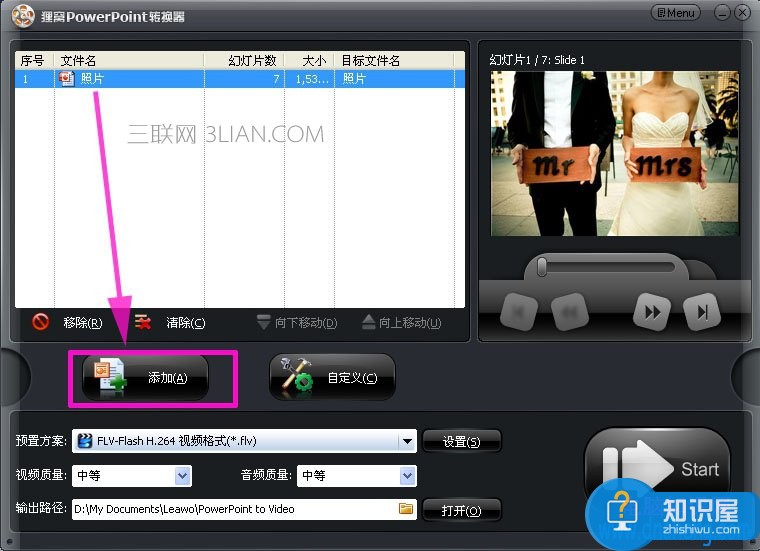
自定义调节下换片时间:
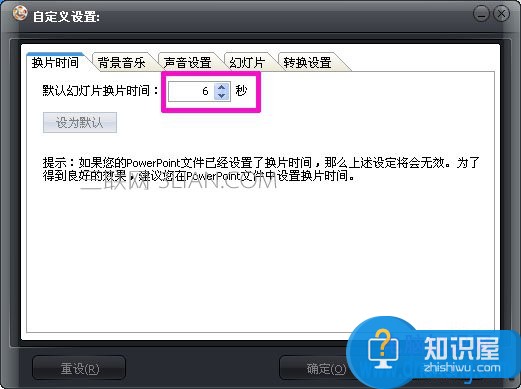
选择转换视频输出格式(支持:mp4、avi、3gp、rmvb、flv、mov、ts、vob、dat、mpg、wmv、mkv、dv、ipod、iphone、ipad、psp、高清视频,电视等格式。)也有高清视频的模式可以选哦!

有兴趣的童鞋可以为你的照片加上背景音乐歌曲:
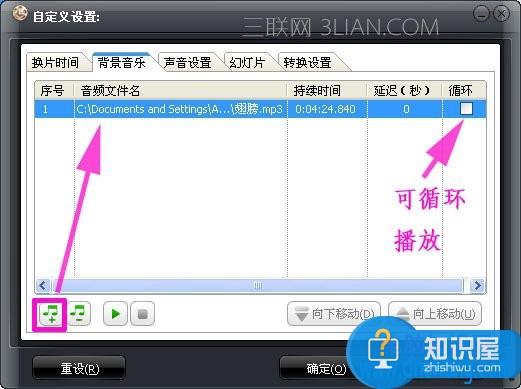
确定后,回到主界面点击开始:

转换过程如下:
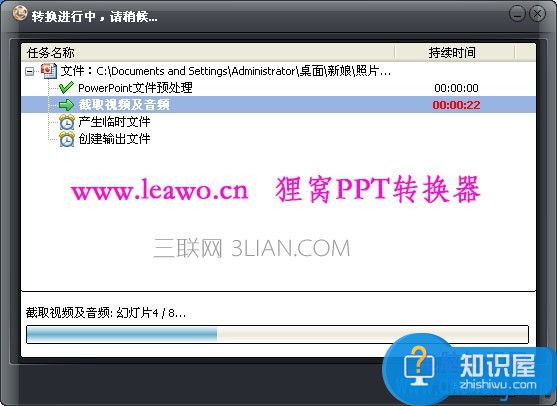
转换成功后:

现在完成了把你的照片制作视频啦。
对于我们在遇到了需要在视频中插入图片的时候,我们就可以利用到上面给你们介绍的解决方法进行处理,希望能够对你们有所帮助。
知识阅读
软件推荐
更多 >-
1
 一寸照片的尺寸是多少像素?一寸照片规格排版教程
一寸照片的尺寸是多少像素?一寸照片规格排版教程2016-05-30
-
2
新浪秒拍视频怎么下载?秒拍视频下载的方法教程
-
3
监控怎么安装?网络监控摄像头安装图文教程
-
4
电脑待机时间怎么设置 电脑没多久就进入待机状态
-
5
农行网银K宝密码忘了怎么办?农行网银K宝密码忘了的解决方法
-
6
手机淘宝怎么修改评价 手机淘宝修改评价方法
-
7
支付宝钱包、微信和手机QQ红包怎么用?为手机充话费、淘宝购物、买电影票
-
8
不认识的字怎么查,教你怎样查不认识的字
-
9
如何用QQ音乐下载歌到内存卡里面
-
10
2015年度哪款浏览器好用? 2015年上半年浏览器评测排行榜!